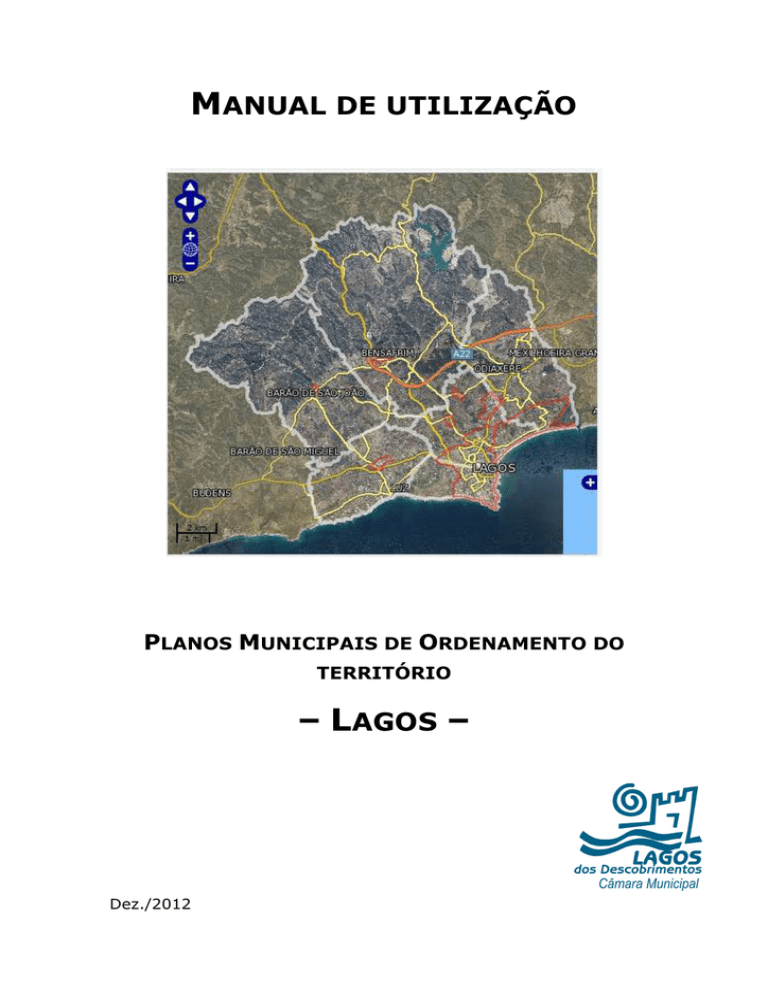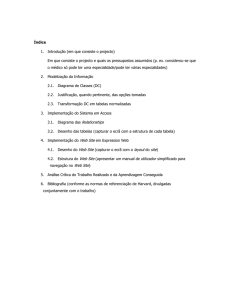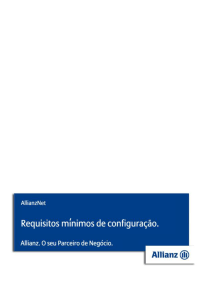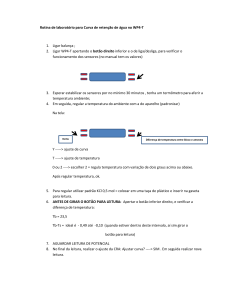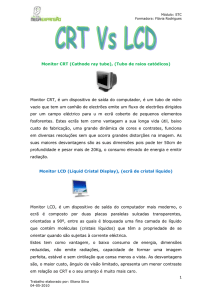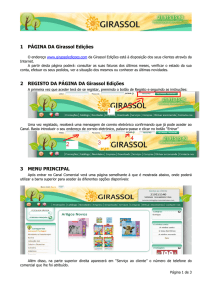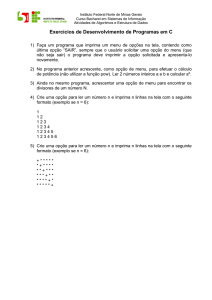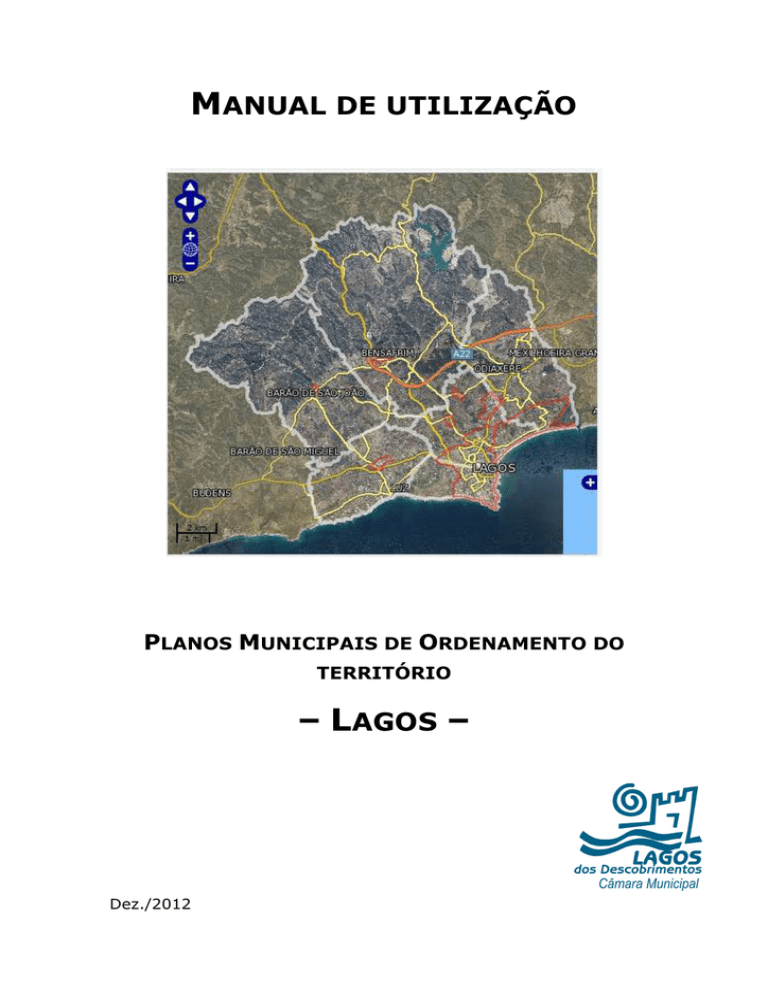
MANUAL DE UTILIZAÇÃO
PLANOS MUNICIPAIS DE ORDENAMENTO DO
TERRITÓRIO
– LAGOS –
Dez./2012
Índice
1. Manual…………………………………………………….……………………………………………..3
2. Ecrã principal……………………………………………….…………………………………………3
3. Menu principal.………………………………………………………………………………… ……4
4. Temas……………………………………………………………………………………………… …….4
5. Ferramenta de localização………………………………..…………………………… …….5
6. Consulta de planos……………………………………………..………………………… ……..5
7. Emissão de plantas………………………………………………..……………………… ……..6
8. Informação adicional………………………………………………………………………………10
9. Sugestões……………………………………………………………………………………………….11
2
1. Manual
Pretende-se com este manual preparar o utilizador de forma a que o mesmo possa
usar a aplicação corretamente, e desta forma alcançar os melhores resultados.
É aconselhável, e numa primeira abordagem, ler atentamente as instruções aqui
expressas e seguir no computador os exemplos demonstrados.
Este manual tem igualmente a função de consulta, pelo que deverá ser utilizado
sempre que surja alguma dúvida.
Para qualquer esclarecimento adicional, não hesite em contactar os serviços
técnicos desta autarquia.
2. Ecrã principal
É a partir da página do balcão virtual (http://www.cm-lagos.com/) que se opera na
aplicação.
A aplicação encontra-se na barra do lado esquerdo do ecrã.
Figura 1 – Página principal do balcão virtual
Esta aplicação permite a consulta interativa dos instrumentos de gestão territorial
em vigor no concelho.
Procede à transcrição digital georreferenciada do conteúdo documental por que são
constituídos os planos municipais de ordenamento do território, disponibilizando as
3
plantas à mesma escala e com as mesmas cores e símbolos dos documentos
aprovados.
É possível aceder de forma simples às legendas das plantas, permitindo a consulta
rápida do significado das cores e símbolos utilizados.
Para uma fácil e rápida identificação do local que se pretende consultar, é
disponibilizado um conjunto de ferramentas de pesquisa e localização de Lugares,
Ruas e Pontos de Interesse.
3. Menu Principal
Figura 2 – Ecrã principal
4. Temas
De acordo com a figura anterior (ecrã principal), pode-se verificar na coluna da
direita, uma série de preferências, as quais podem estar ativas ou inativas, situação
as quais correspondem respetivamente, à sua visualização, ou não, no mapa
existente na área central.
4
5. Ferramenta de localizações
Disponível através do menu Localizações, permite efetuar a pesquisa e localização
dos seguintes elementos:
o Sítios e Lugares;
o Ruas;
o Pontos de Interesse
Os botões
e
permitem aumentar ou diminuir a área onde são especificados
os critérios de cada pesquisa, controlando assim o espaço disponível para a
apresentação dos resultados.
Figura 3 – Localizações
6. Consulta de planos
Disponível
através
do
menu
planos,
apresenta
a
transcrição
digital
georreferenciada do conteúdo documental por que são constituídos os planos
municipais de ordenamento do território.
Os planos são apresentados numa estrutura em árvore, organizados por tipo de
plano (PU ou PP). As plantas estão disponíveis à mesma escala e com as mesmas
cores e símbolos dos documentos aprovados.
5
Pode visualizar e identificar a área de determinado plano através do botão
É possível aceder de forma simples às legendas das plantas, permitindo a consulta
rápida do significado das cores e símbolos utilizados.
Figura 4 – Planos
7. Emissão de plantas
Estão disponíveis os seguintes tipos de plantas:
o Operações urbanísticas:
Emissão de plantas para apresentação no âmbito de pedidos de realização de
operações urbanísticas.
o Instrumentos de gestão territorial:
Emissão de plantas com extrato dos instrumentos de gestão territorial em
vigor, nomeadamente dos Planos de Urbanização ou Planos de Pormenor.
6
o Outras finalidades:
Emissão livre de plantas de localização. Pode indicar os temas, a escala, o
título e o formato da planta.
As plantas são produzidas em formato PDF. É necessário ter o “Adobe Acrobat
Reader” para ver documentos neste formato. Este programa pode ser descarregado
gratuitamente da internet.
Utilize o botão
para definir a área para a qual pretende emitir a planta. Pode
alterar esta área através do botão
.
No caso da emissão de plantas para a realização de operações urbanísticas e de
extratos dos instrumentos de gestão territorial em vigor, a área referida
anteriormente vai ser utilizada para determinar automaticamente as plantas que
serão emitidas.
Apresentamos em seguida
diferentes tipos de plantas:
os
exemplos
gráficos
para
emissão
dos
Instrumentos de gestão territorial:
1.º passo: delimitar a área de intervenção utilizando o botão
.
2.º passo: Fazendo continuar (coluna do lado esquerdo), irão aparecer os planos e
condicionantes aplicáveis ao terreno entretanto demarcado.
7
3.º passo: Carregando numa das plantas que queira visualizar (a título de exemplo
escolhemos a planta de zonamento), abrir-se-á uma nova página da internet com o
respetivo extrato da planta selecionada em formato pdf, a qual poderá ser
impressa.
Outras finalidades:
A planta é produzida com base na informação que está visível no mapa.
1.º passo: Especificar o título, escala e formato da planta.
8
Ver observação
2.º passo: Depois de definir as configurações, atrás mencionadas, clique no
botão Continuar para obter a planta.
Observação:
Clicando
no
símbolo
poderá, aceder à legenda da respetiva
planta.
9
Nota final: A elaboração do presente manual teve como fonte principal a ajuda
disponível na aplicação.
8. Informação adicional
No caso de não visualizar o mapa na parte central do ecrã, nem a coluna dos
temos, deverá executar a seguinte ação:
-
Ativar a opção “vista de compatibilidade”, no menu “ferramentas”.
10
9. Sugestões
Para qualquer sugestão ou questão, a mesma poderá ser formalizada e/ou
apresentada através do seguinte endereço eletrónico: [email protected]:
Paços do Concelho Séc. XXI
Praça do Município
8600-293 Lagos
11